Díky nadstandardním vztahům časopisu Chip a výrobce AVG mohou čtenáři již více jak dvacet let zdarma používat špičkové zabezpečení AVG Internet Security bez časového omezení. Licenci stačí každý měsíc prodloužit novým licenčním klíčem z Chipu. Jak funguje licencování pro Chip >>
AVG Internet Security je komplexní bezpečnostní software navržený k ochraně počítačů před širokou škálou online hrozeb, včetně virů, malwaru, ransomwaru a phishingových útoků. Instalace i nastavení programu jsou intuitivní a nevyžadují pokročilé technické znalosti. Program poskytuje automatické aktualizace a pravidelné kontroly systému, což zajišťuje aktuální ochranu bez nutnosti zásahu uživatele. Díky těmto vlastnostem mohou začínající uživatelé snadno zabezpečit své zařízení a chránit svá data před potenciálními hrozbami.
Řešení AVG Internet Security pro kompletní zabezpečení počítače před hrozbami z internetu najdete mezi plnými verzemi Chipu už řadu let. AVG Internet Security se samozřejmě průběžně vyvíjí, takže se pojďme podívat, jak si jej nastavit pro optimální výkon a zabezpečení.
Instalace s rozvahou
Bez ohledu na to, kdy jste AVG Internet Security instalovali, a jaké komponenty jste při tom preferovali, můžete výbavu a rozsah zabezpečení dodatečně upravovat. Jednotlivé moduly lze libovolně přidávat a odebírat a pokud zachováte přítomnost alespoň "Souborového, Behaviorálního a Webového štítu" nemusíte mít obavu, že by došlo k ohrožení základní bezpečnosti vašeho počítače. Vzhledem k tomu, že se program automaticky aktualizuje, máte na svém počítači vždy velmi pravděpodobně nejnovější verzi.
Už při samotné instalaci máte možnost významně ovlivnit výbavu zabezpečení AVG. V úvodním okně klikněte na „Přizpůsobit“ a poté zrušte označení všech komponent, které nebudete používat. Doporučujeme vám vynechat především „Nástroje na čištění a aktualizaci“, které mají jen informační funkci, a v případě, že pro práci s e-mailovou schránkou používáte výhradně webové rozhraní, obejdete se i bez komponenty „E-mailový štít“.
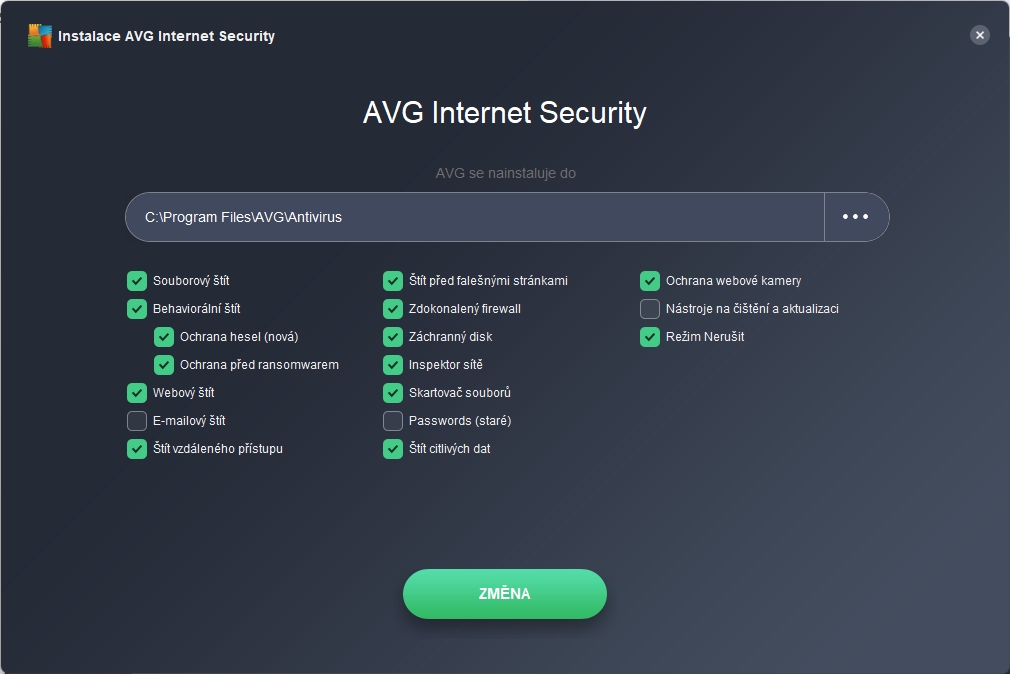
S přizpůsobením funkcí řešení AVG Internet Security začněte hned při instalaci. Sami si můžete zvolit, které moduly budou instalovány, případně můžete volit mezi minimální a doporučenou ochranou. Doporučujeme vám spíše vlastní nastavení.
Když najedete myší na jednotlivé položky v okně „Přizpůsobit instalaci“, zobrazí se hned vedle malá ikona s otazníkem. Ukažte na ni myší a AVG Internet Security zobrazí okno s popisem dané funkce. Můžete si také zvolit nastavení „Minimální ochrana“, ale pak se zbytečně připravíte o řadu bezpečnostních funkcí, které nabízí plná verze AVG Internet Security oproti bezplatně použitelné variantě. Na druhou stranu, volba „Doporučená ochrana“ aktivuje všechny moduly, takže vám doporučujeme udělat si vlastní výběr funkcí.
Podobné, ale ještě detailnější možnosti nastavení komponent můžete provést kdykoliv v nainstalovaném programu. Tyto možnosti zobrazíte stisknutím tlačítka "Přidat/změnit komponenty", které najdete v několika částech programu, například "Nabídka | Nastavení | Nástroje | Přidat/změnit komponenty". Zobrazí se menu komponent, který je ještě o něco komplexnější než je obrázek výše. Jdete touto cestou, pokud budete chtít kdykoliv později nějakou funkci AVG Internet Security vyzkoušet, doplnit nebo odebrat. Například „E-mailový štít“ dodatečně aktivujte/deaktivujete prostřednictvím „Nastavení | Základní ochrana | E-mailový štít“, kde použijete tlačítko „Přidat/změnit komponenty“. Volbu „Přidat/změnit komponenty“ najdete například i v „Nastavení | Obecné“, kde v části „Stále máte problémy“ najdete také volbu „Přidat/změnit komponenty“. Přidávat a ubírat komponenty je bezpečné, nebojte se experimentovat. V některých případech si počítač vyžádá restart.
Pro snazší rozhodování zde najdete dvě předvolby "Doporučená ochrana" a "Minimální ochrana". I s "Minimální ochranou" zůstávají zapnuty základní štíty "Souborový, Behaviorální a Webový" a váš počítač je zabezpečen. Pro úplnost jsme vyzkoušeli deaktivaci všech možností a modulů – AVG IS zůstává nainstalovaný, ale neposkytuje žádné zabezpečení v reálném čase. Ochranu počítače převezme Windows Defender.
Omezení zobrazování upozornění
Poměrně časté výtky uživatelů AVG Internet Security směřují k celkem intenzivnímu zobrazování různých upozornění a oznámení, spojených s provozem tohoto bezpečnostního softwaru. Řešení je ale celkem snadné – stačí jen upravit příslušné předvolby nastavení.

Pro zkrocení přívalu oznámení vám doporučujeme přejít do nabídky „Nastavení | Obecné | Oznámení“, kde v části „Zpracování vyskakovacích oznámení“ aktivujete předvolbu „Omezený režim“. Pak vás bude AVG Internet Security informovat jen v případě skutečného rizika.
V okně AVG Internet Security klikněte na tlačítko „Nabídka“ a pokračujte na „Nastavení“. V nabídce „Obecné“ přejděte na „Oznámení“ a zde můžete potlačit všechny rušivé aktivity programu. Deaktivovat můžete například funkci „Kontrolovat nesprávné datum a čas“ a pokud používáte jen vlastní, důvěryhodné externí disky, můžete v části „Upozornění na externí úložiště“ přepnout na „Nezeptejte se na skenování“. Ještě důležitější je ale předvolba „Omezený režim“ v části „Zpracování vyskakovacích oken", která potlačí všechna oznámení AVG Internet Security kromě upozornění na zjištění nebezpečného softwaru. V možnostech "Sdílení" můžete vypnout "Přizpůsobeni". A nakonec zde můžete vypnout také zobrazování ikony AVG Internet Security na hlavním panelu Windows.
Zobrazovaná oznámení AVG IS můžete omezit i na straně Windows v "Nastavení | Systém | Oznámení a akce", kde vypnete přepínač u aplikace AVG.
Seznam povolených aplikací
AVG Internet Security samozřejmě musí reagovat na jednu z nejvážnějších hrozeb současnosti, kterou je ransomware. Tento typ škodlivého softwaru při napadení počítače zašifruje vaše data, aby mohli kyberzločinci vymáhat výkupné za jejich opětovné zpřístupnění. Ochrana před ransomwarem v AVG Internet Security proto automaticky blokuje aplikace, které se snaží manipulovat s vašimi soubory. To ale znamená, že může způsobit poplach i zcela nevinný program, který používáte každý den.
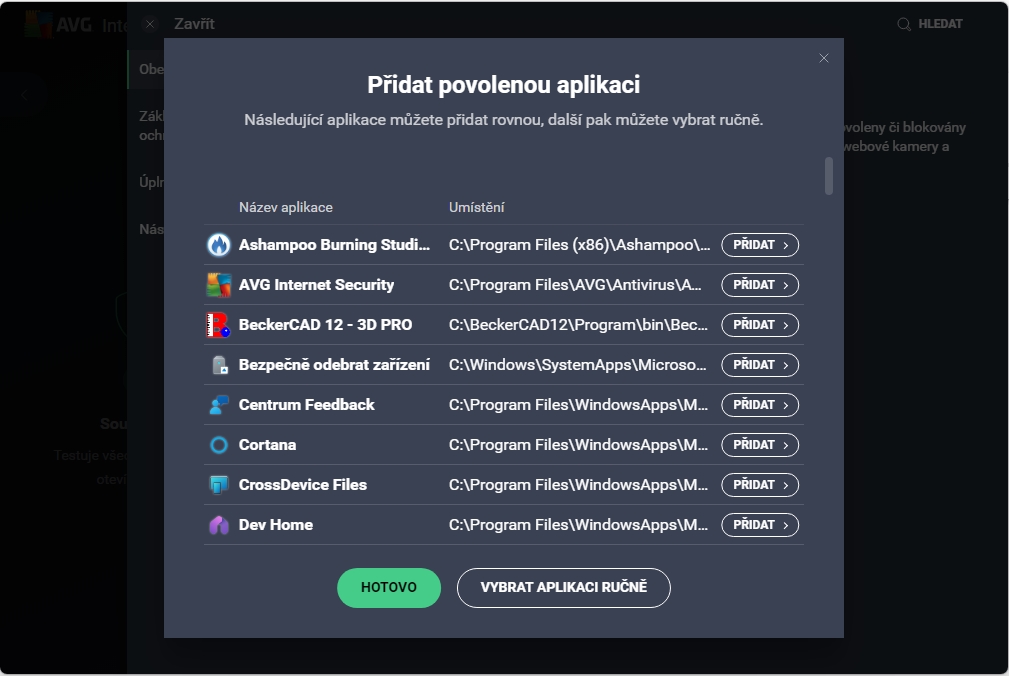
Dalším falešným poplachům se vyhnete v případě, že si předem vytvoříte seznam aplikací, které budou mít povoleno přistupovat k vašim souborům. Pak vám už nebudou zbytečně vyskakovat upozornění ochrany proti ransomwaru s žádostí o povolení či zákaz aplikace.
Proto je rozumné, nastavit si předem seznam aplikací, které budou mít automaticky povolený přístup k vašim datům. Přejděte do nabídky „Nastavení | Obecné | Blokované a povolené aplikace“ a zde v části „Seznam povolených aplikací“ klikněte na „Povolit aplikaci“. Pak v nově otevřeném okně klikněte na tlačítko „Přidat“ u všech aplikací, se kterými běžné pracujete. Programy, které na seznamu nenajdete, můžete přidat pomocí volby „Vybrat aplikaci ručně“ a pak vše potvrďte tlačítkem „Hotovo“.
Je dobré zmínit ještě možnosti v nabídce "Nastavení | Obecné | Řešení problémů". Najdete zde volbu "Pasivní režim", která se hodí v případě, že na počítači chcete provozovat ještě jiný antivir a AVG používat jen pro kontroly na vyžádání. Tento režim se také automaticky aktivuje při instalaci, pokud na počítači běží už jiný antivir (s výjimkou Windows Defenderu). Pokud máte nainstalovaný AVG firewall, tak zapnutím "Režimu offline" úplně odpojíte počítač od sítě.
Zabezpečený browser AVG
Další významnou vrstvu zabezpečení můžete do počítače přidat pomocí doplňku AVG Online Security pro Edge, Firefix a Chrome nebo dokonce pomocí AVG Secure Browser, což je bezplatný internetový prohlížeč s přednastavenými funkcemi blokování reklam a on-line sledování pohybu na internetu. Díky přehlednému Centru zabezpečení a ochrany soukromí má uživatel při prohlížení internetu úplnou kontrolu nad svým soukromím a bezpečností. Browser nabízí nadstandardní zabezpečení v podobě funkcí proti phisingu, cryptojackingu, fingerprintingu a dalším rozličným způsobům sledování.
Jde o internetový prohlížeč, který je založený na nejnovější verzi zobrazovacího jádra Chromium, doplněný o maximální ochranu soukromí uživatele. Jako velkou výhodu AVG Secure Browse lze uvést centrální menu všech nástrojů a funkcí, s jejichž pomocí dokážete pochopit a spravovat své aktivity a bezpečnost na internetu. AdBlock brání načítání reklam na vámi navštěvovaných webových stránkách. Webový obsah se díky tomu načítá rychleji a zároveň jste lépe chráněni. Ochrana před phishingem při prohlížení internetu blokuje škodlivé webové stránky a phishingové útoky. Utajený režim, někdy též anonymní režim, je funkce na ochranu soukromí, která brání v uchovávání vaší historie prohlížení internetu a maže veškeré sledovací soubory cookie či webové mezipaměti. Funkce Ochrana před sledováním chrání vaše soukromí tím, že znemožňuje webovým stránkám, analytickým firmám, reklamním sítím a jiným webovým službám sledovat vaše online aktivity. Z navštěvovaných webových stránek také pomocí filtrů zcela odstraňuje webové signály, sledovací skripty a další nástroje na sběr informací. Čištění soukromých dat maže vaši historii prohlížení a další data uchovávaná v prohlížečích (např. obrázky v mezipaměti či soubory cookie).
Úplná odinstalace AVG IS
V některých případech konfliktů AVG IS se systémem nebo jinými aplikacemi je nejlepší AVG odinstalovat a počítač vyčistit. A až poté znovu AVG nainstalovat.
1. Běžným způsobem odinstalujte AVG IS a proveďte restart.
2. Poté počítač vyčistěte pomocí utility AVG Clear. Spusťte ji s právy administrátora – použijte pravé tlačítko myši a zvolte »Spustit jako správce«.
Tento nástroj zobrazí doporučení spustit program čištění v nouzovém stavu po restartu. V běžném případě to odmítněte tlačítkem »Ne«. Po ukončení čištění proveďte restart.
Spouštění v nouzovém stavu je doporučené pouze při hlubších problémech s provozem AVG IS.

Koupit časopis Chip
Chip je možné číst v tištěné nebo v digitální podobě na mobilech, tabletech a počítačích.











